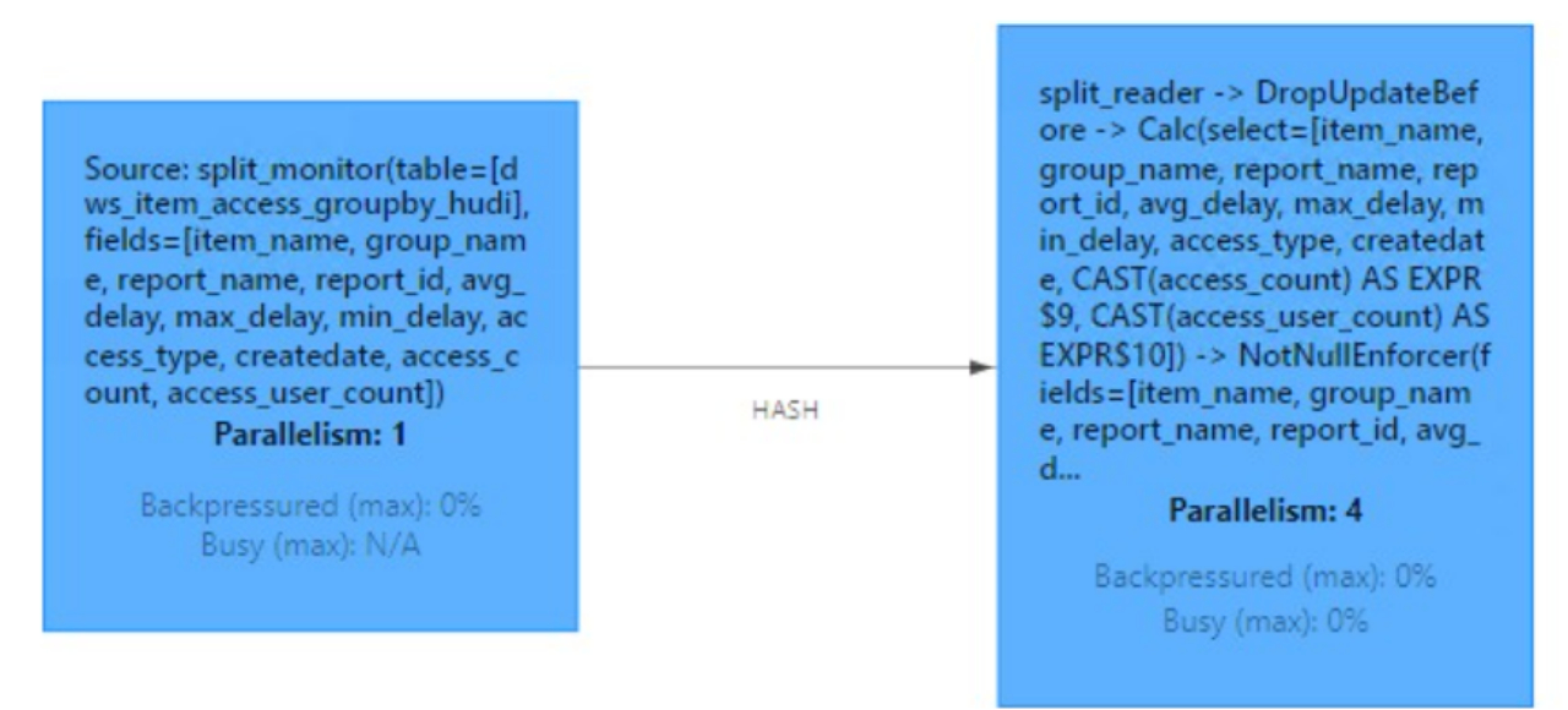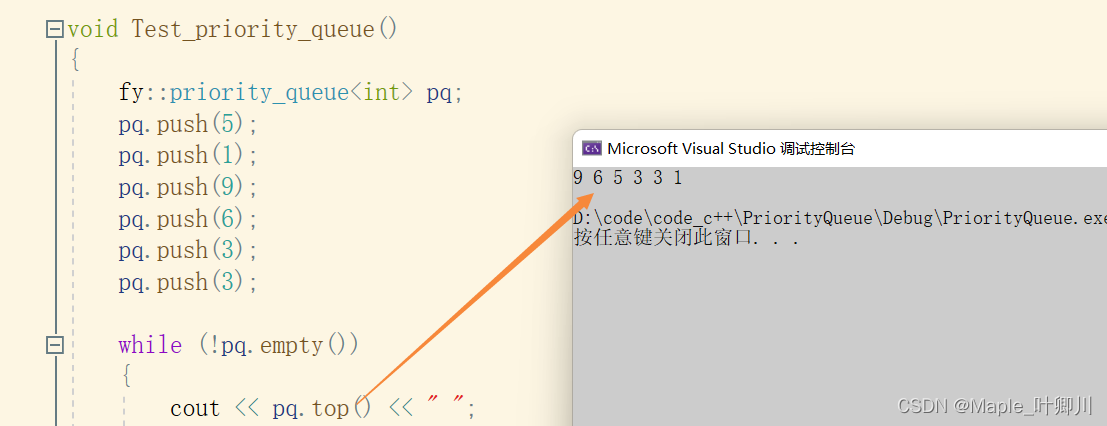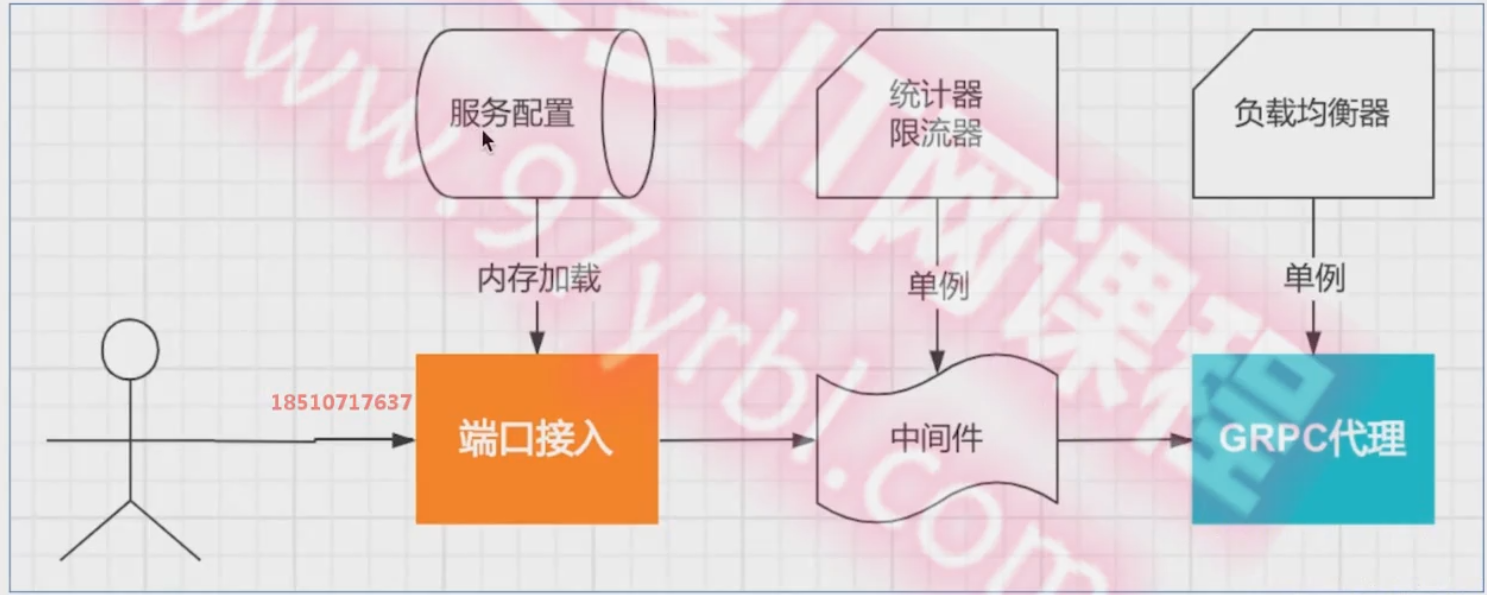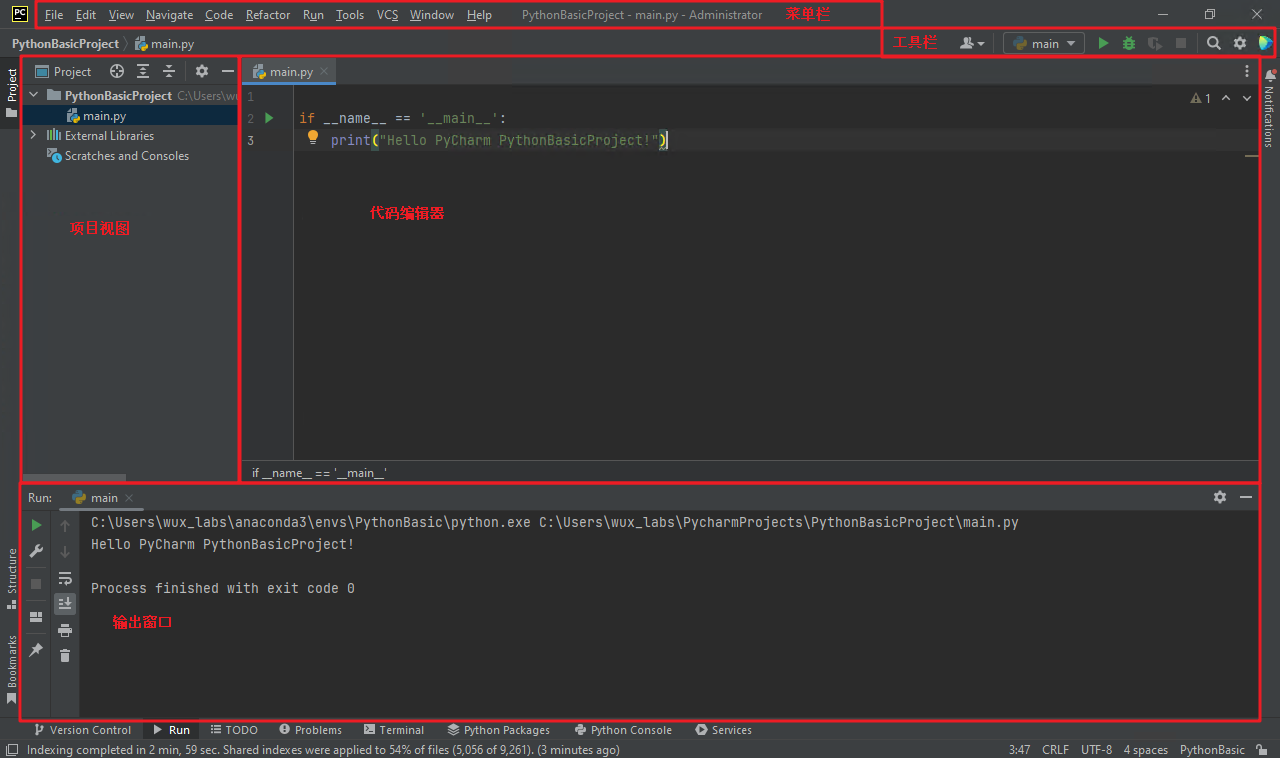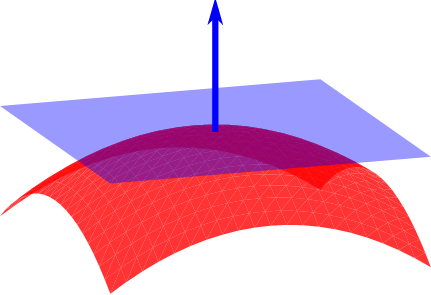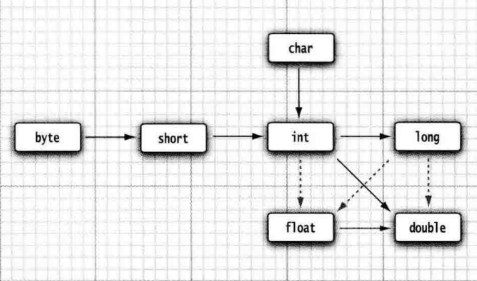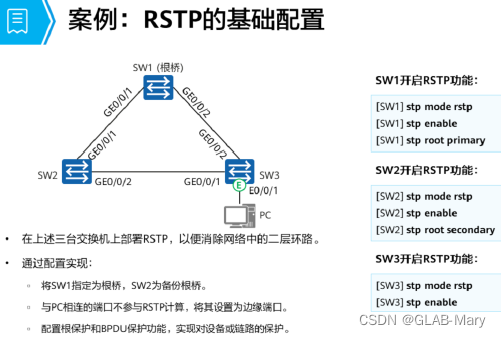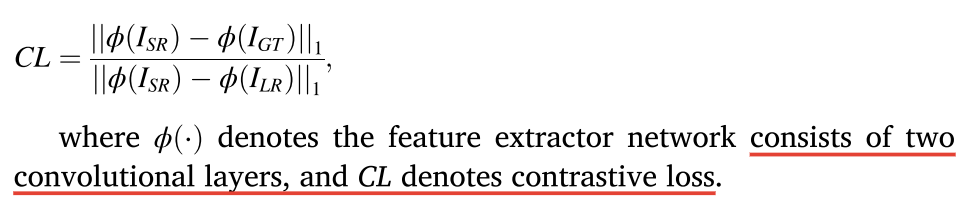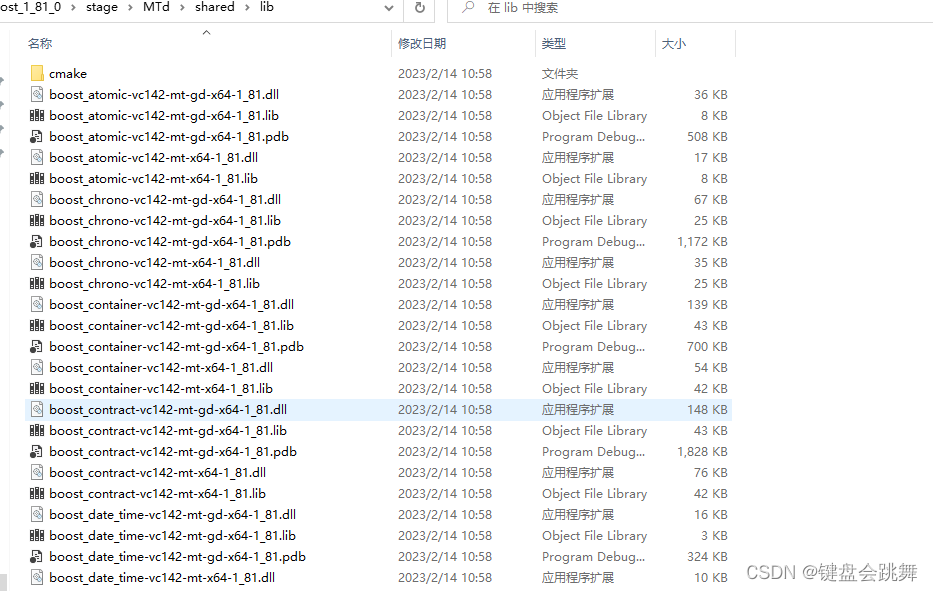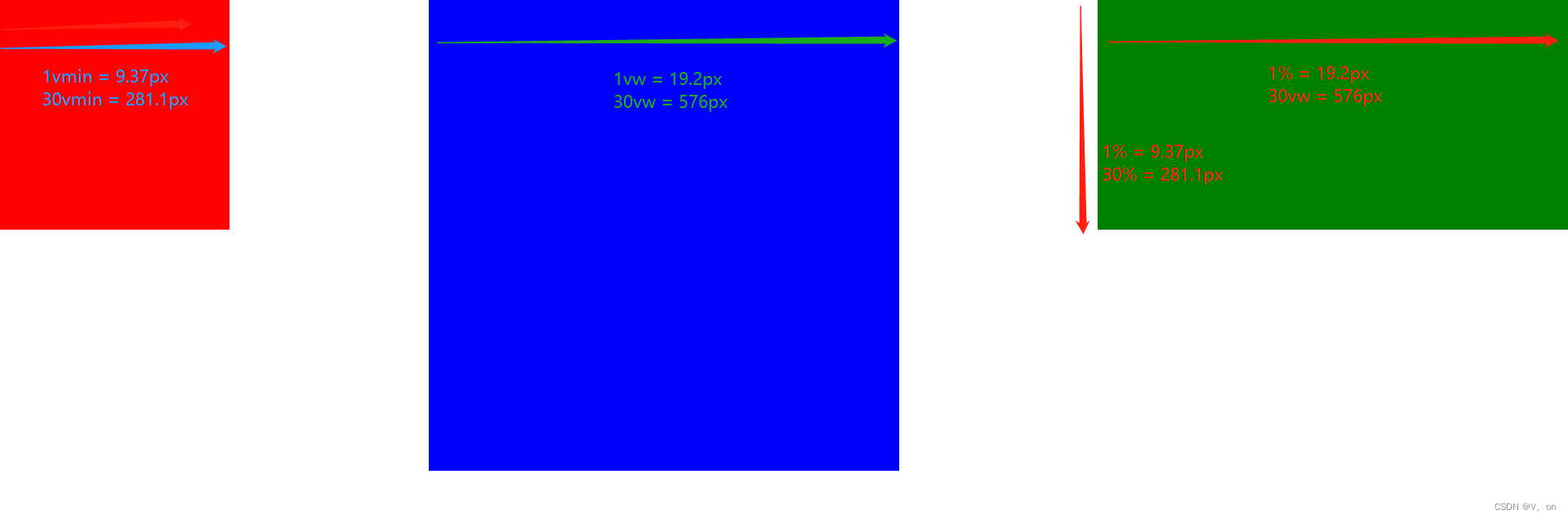✅作者简介:2022年博客新星 第八。热爱国学的Java后端开发者,修心和技术同步精进。
🍎个人主页:Java Fans的博客
🍊个人信条:不迁怒,不贰过。小知识,大智慧。
💞当前专栏:SSM 框架从入门到精通
✨特色专栏:国学周更-心性养成之路
🥭本文内容:IDEA 中使用 Git 图文教程详解
文章目录
- 前言
- Git 安装
- IDEA 下配置 Git
- 【1】注册 Gitee 码云账号
- 【2】安装 Gitee 码云插件
- 【3】Version Control 中 Git和Gitee 配置
- 【4】Git 签名设置
- 【5】项目推送到 Git 仓库并分享给用户
- 【6】项目修改后,更新远程仓库
- 【7】从 Git 中拉取远程项目代码到 IDEA 中
- 【8】项目历史版本的查看和恢复

前言
- Git 是一个开源的分布式版本控制系统,用于敏捷高效地处理任何或小或大的项目。
- Git 是 Linus Torvalds 为了帮助管理 Linux 内核开发而开发的一个开放源码的版本控制软件。
- Git 与常用的版本控制工具 CVS, Subversion 等不同,它采用了分布式版本库的方式,不必服务器端软件支持。
- Git 不仅仅是个版本控制系统,它也是个内容管理系统(CMS),工作管理系统等。
- Git 使用,即使在没有网络或VPN的情况下,你同样可以非常愉快的频繁提交更新到本地仓库,等到有了网络的时候再提交到远程的仓库。
Git 安装
在使用Git前我们需要先安装 Git。Git 目前支持 Linux/Unix、Solaris、Mac和 Windows 平台上运行。
Git 各平台安装包下载地址为:http://git-scm.com/downloads
本文以我们常用的 Windows 系统为例来说明 Git 安装过程,并完成 IDEA 中的 Git 配置。
【1】 将已经解压好的文件夹打开,双击Git-2.34.0-64-bit.exe文件(根据下载的版本不同,文件名也不同)进入Git安装界面。

【2】 这是一个关于 Git 的信息,直接点击 Next 就行了。
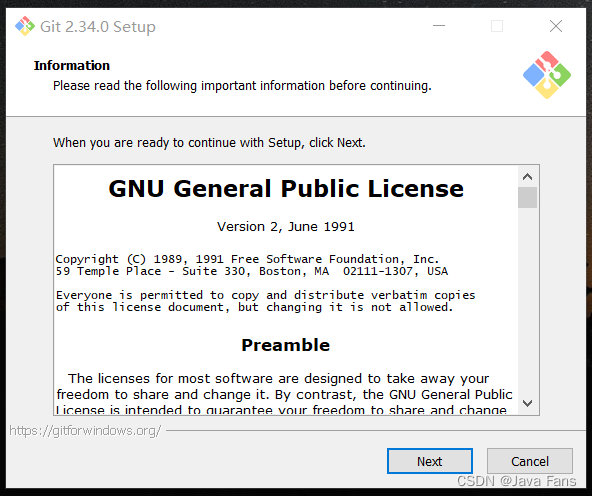
【3】 点击 Browse 选择 git 的安装路径,(最好用英文,要是有中文或者空格之类的有的时候会很麻烦),点击 Next(这里我装在了 D 盘新建的 Git 文件夹里)。
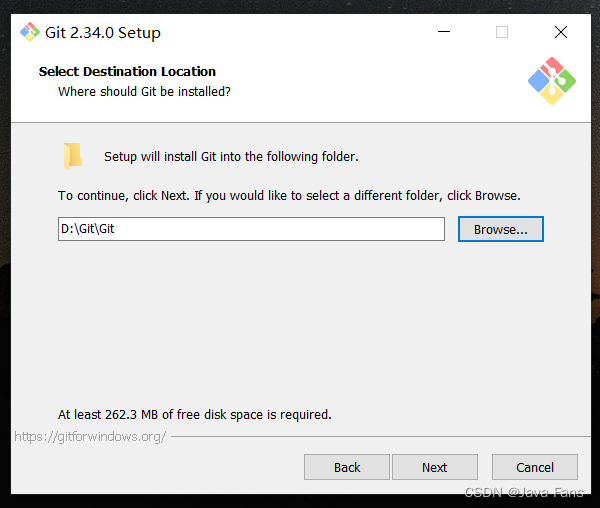
【4】 这里是选择安装的组件,直接默认即可,点击 Next。
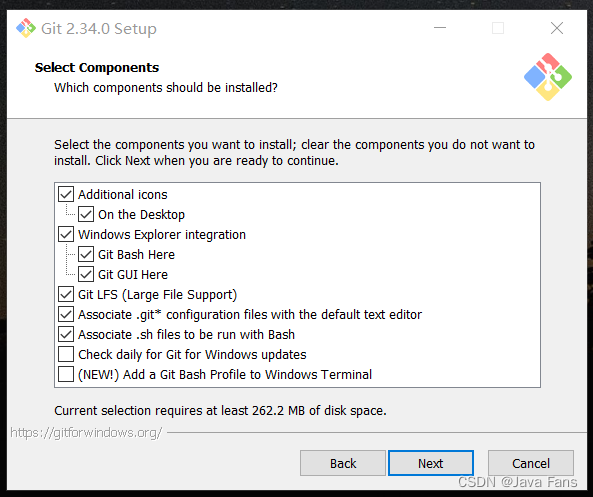
【5】 选择菜单文件夹,可以改名和选择不同的文件夹,不要的话可以把下面方框中的√勾上(这里同样是建议默认),点击下一步。
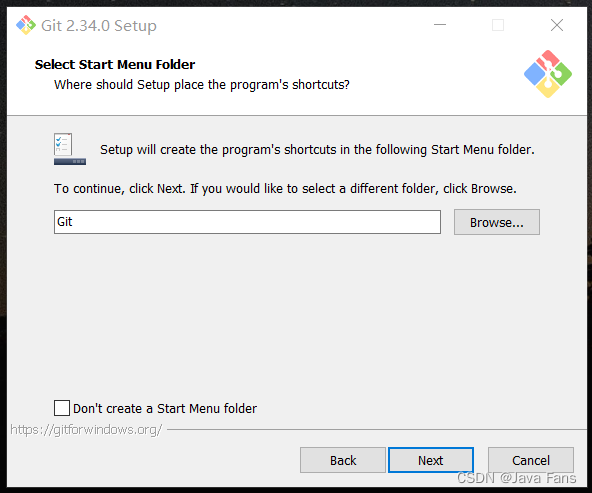
【6】 选择默认编辑器,直接默认选择 vim,点击 Next。
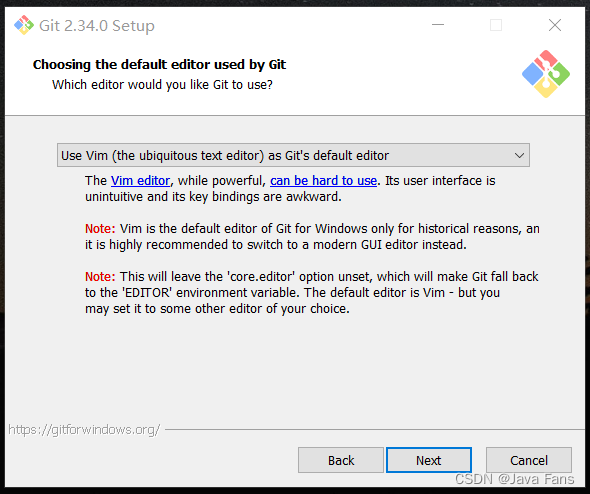
【7】 选择主干名,一般都是默认,点击 Next。

【8】 调整path,推荐前两个,第一个意思是只从 Git Bash 使用 Git ,第二个意思是可以从命令或第三方软件使用 Git(这里我选的是第二个),点击 Next。
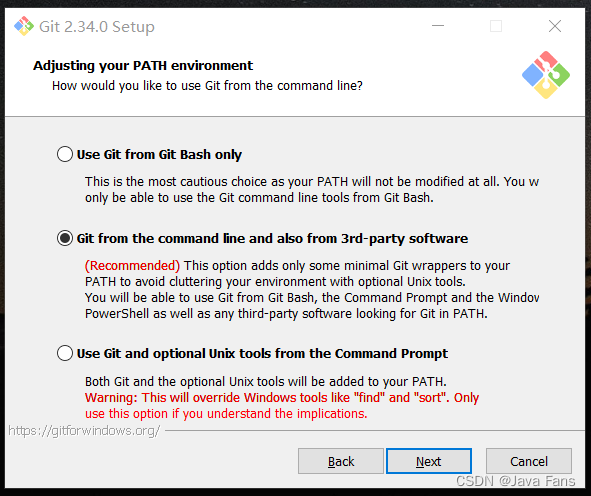
【9】 选择ssh可执行文件,直接默认走起,点击 Next。
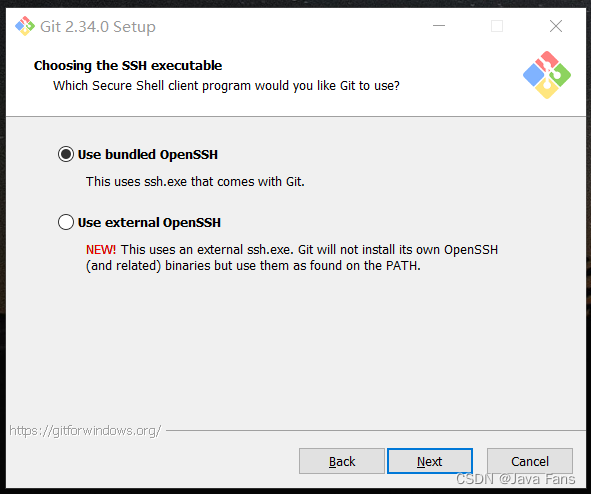
【10】 选择https传输后端,继续默认,点击 Next。
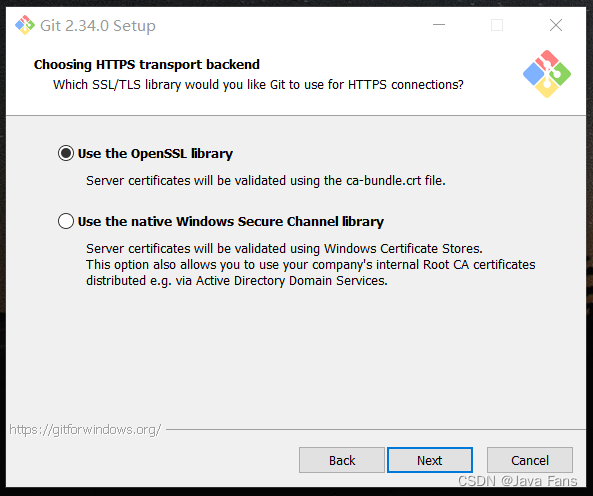
【11】 配置行尾转换,继续默认,点击 Next。
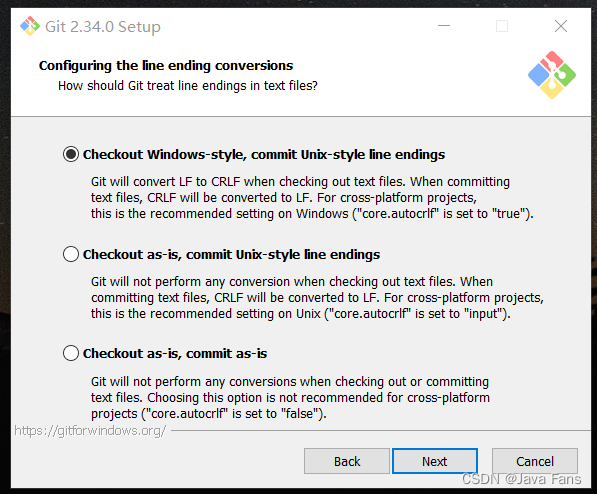
【12】 配置终端模拟器,继续默认,点击 Next。
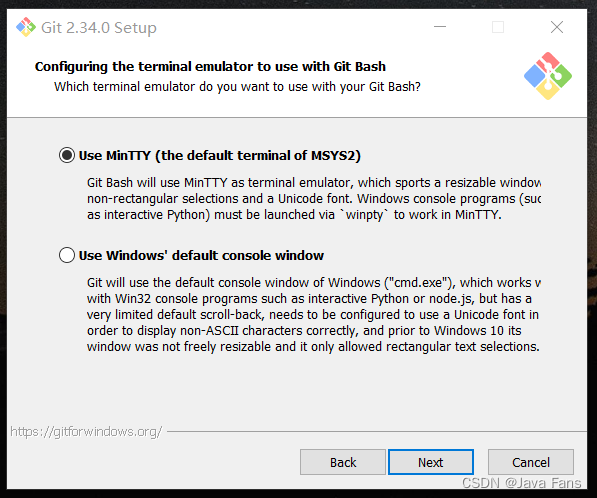
【13】 选择 ‘git pull’ 的默认行为,继续默认,点击 Next。
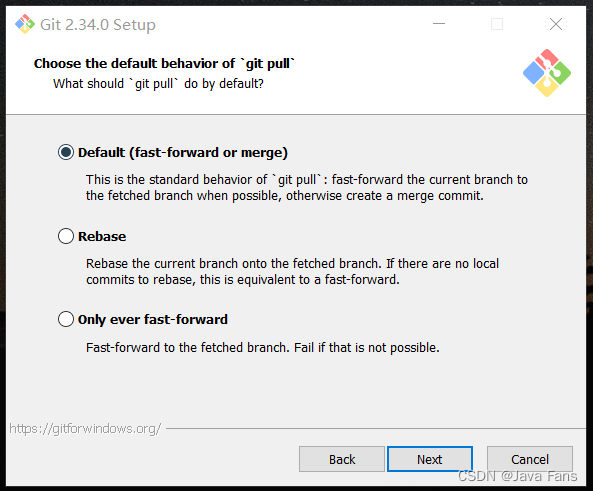
【14】 选择凭证助手,继续默认,点击 Next。
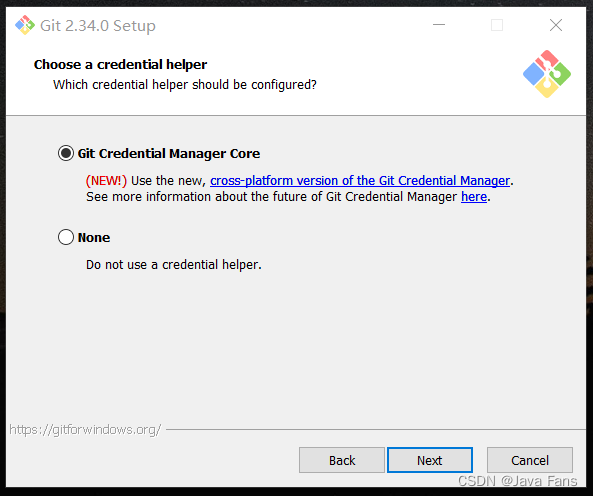
【15】 配置额外选项,继续默认,点击 Next。
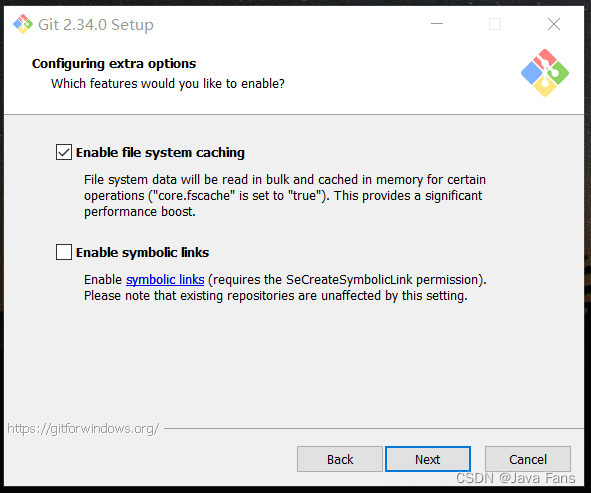
【16】 配置实验选项,继续默认(都是新功能,默认全不勾选,咱不当小白鼠),点击 Install。
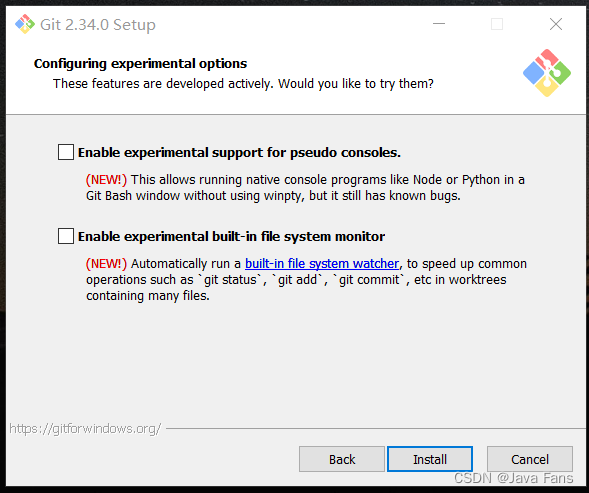
【17】 之后便会开始安装(界面是一个带绿色进度条的,我电脑安装太快没来及截图),安装好后界面如下。建议两个都不要勾选,点击 Finish,至此安装便已结束。
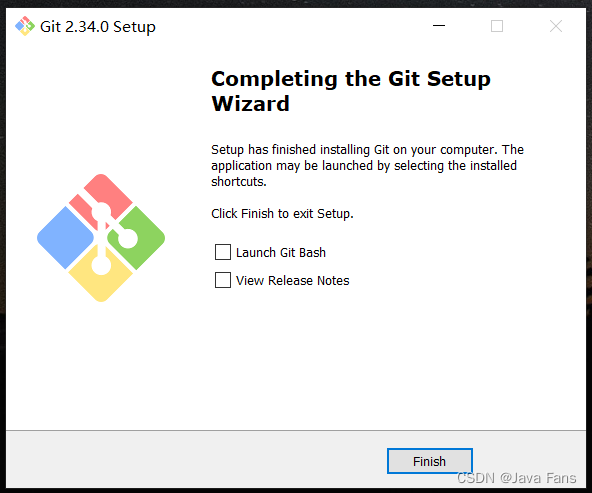
【18】 安装好后可以在鼠标右键、开始菜单、桌面等地方看到 Git。
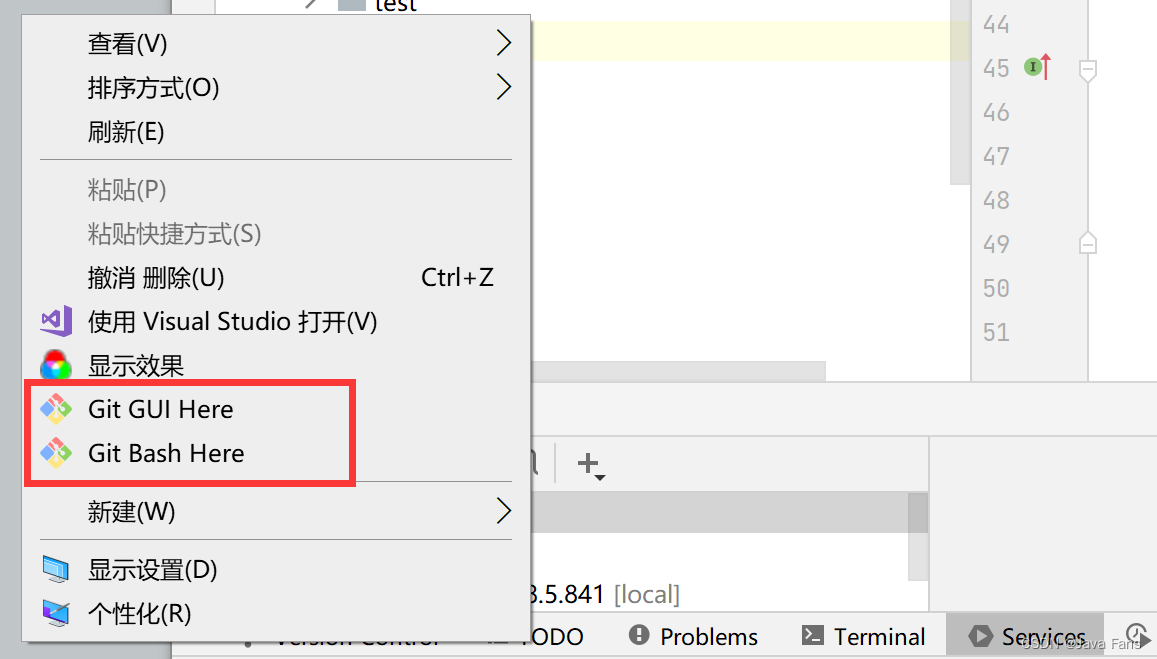
IDEA 下配置 Git
【1】注册 Gitee 码云账号
打开码云网站:https://gitee.com/,注册一个账号并登陆。
【2】安装 Gitee 码云插件
在 IDEA 中打开 file —> settings—>Plugins,搜索 Gitee ,点击 Install。
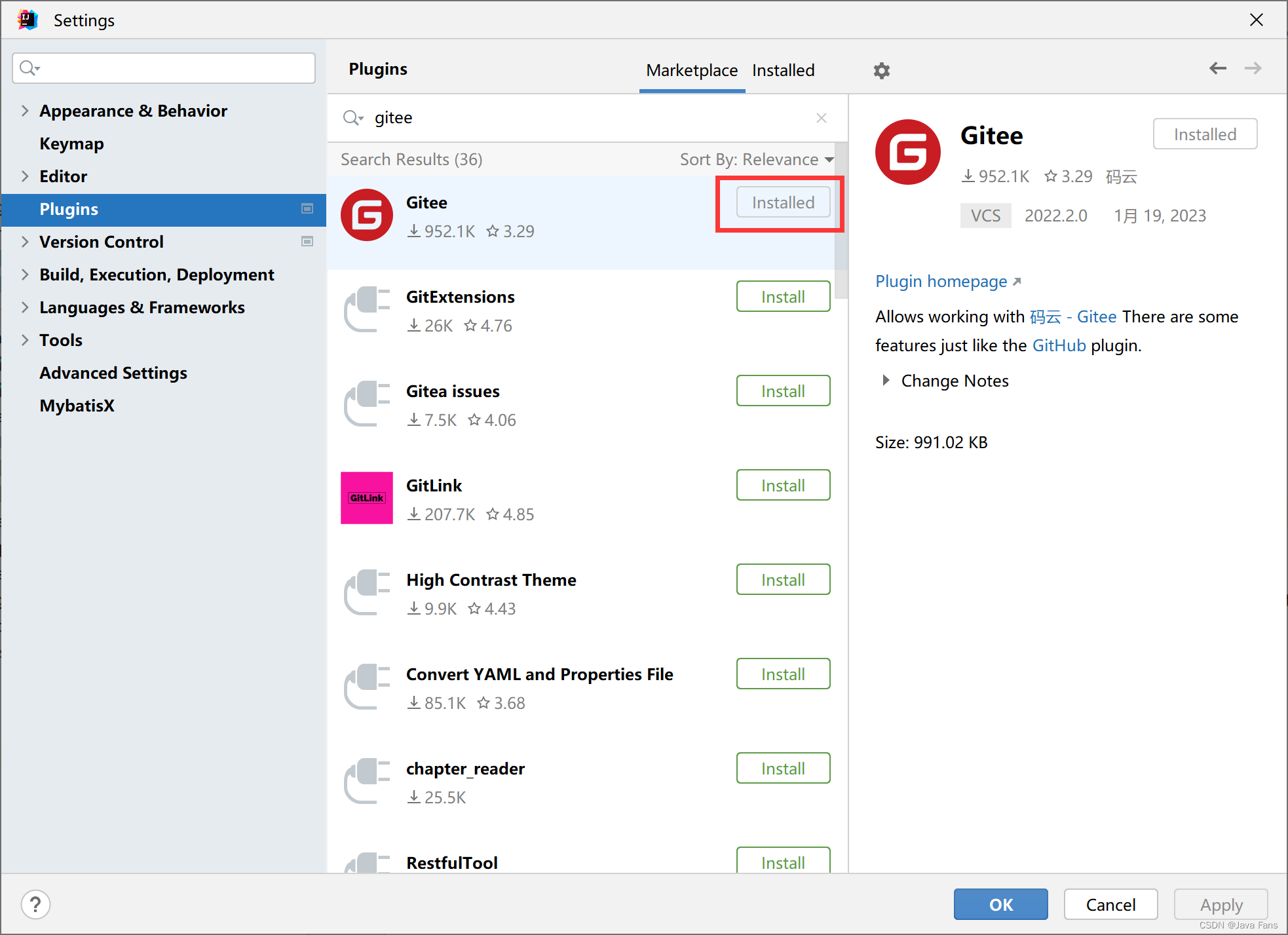
【3】Version Control 中 Git和Gitee 配置
安装完 Gitee 插件后,打开 file —> settings—> Version Control 版本控制栏,里面会多出来 Gitee 和 Git 选项。
Git 中的配置如下:
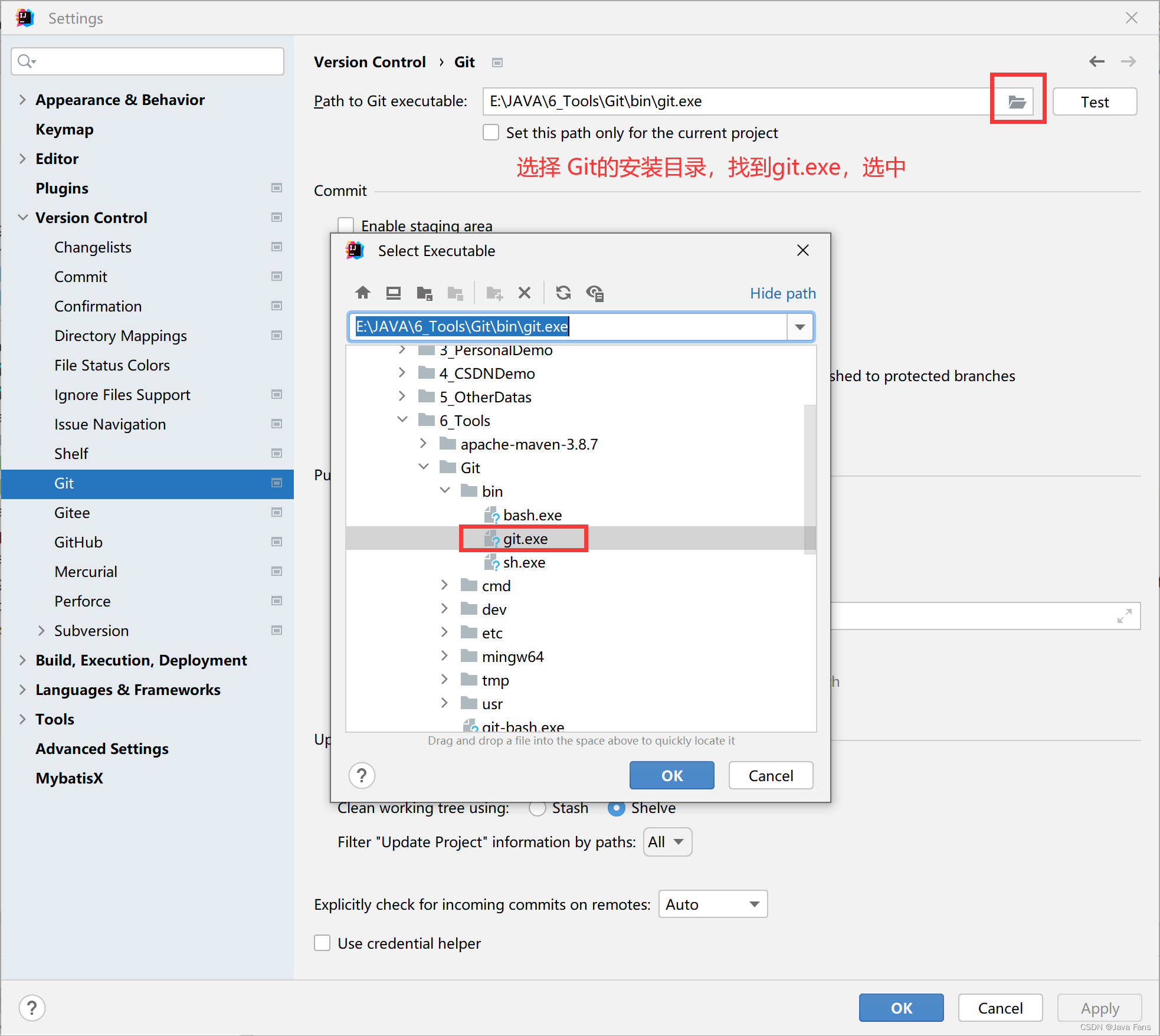
Gitee 中的配置如下:点击加号,绑定邮箱和密码,邮箱需要你提前在 Git 网页中个人中心的邮箱管理中绑定好,才能用邮箱+密码来登录。
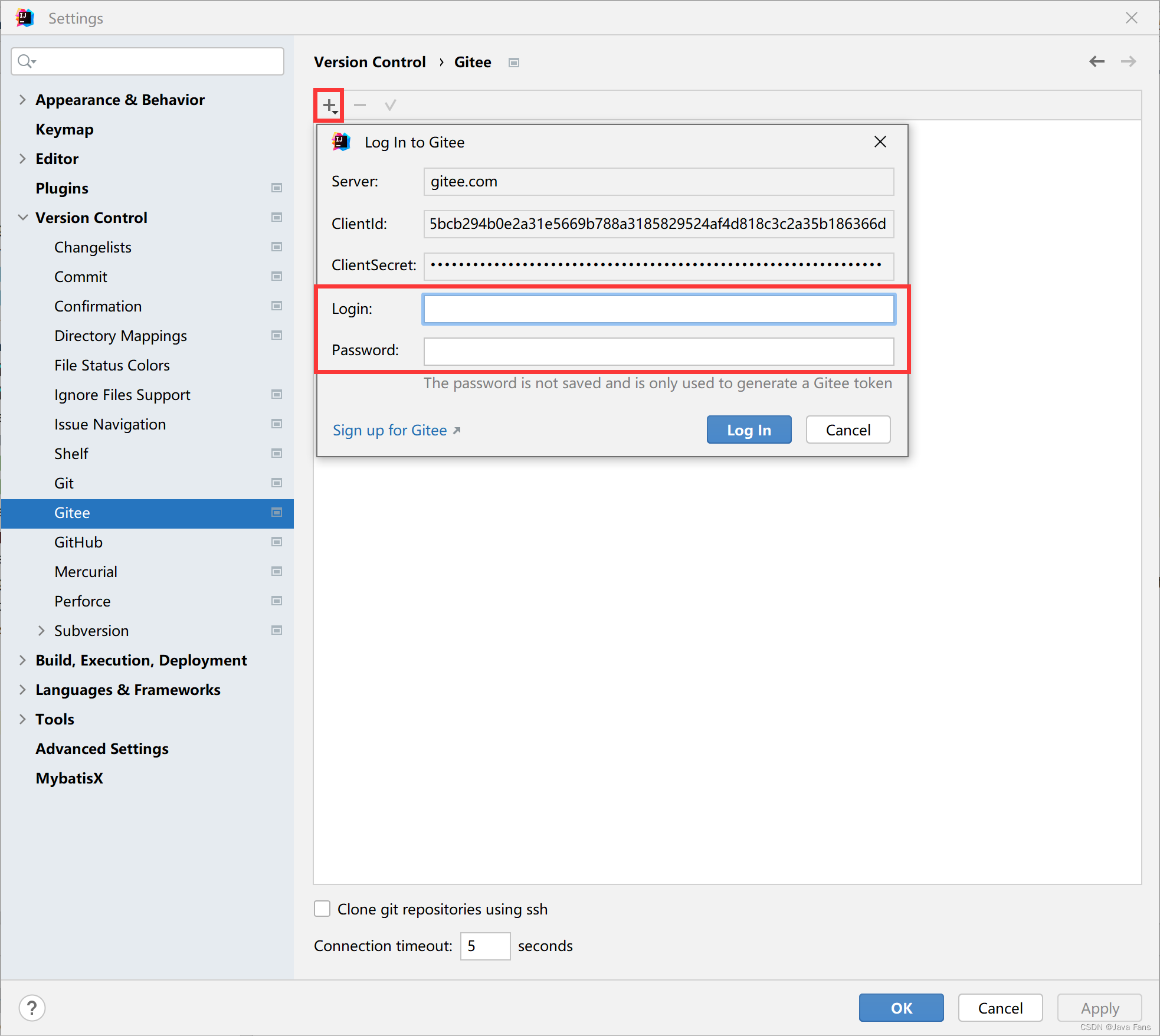
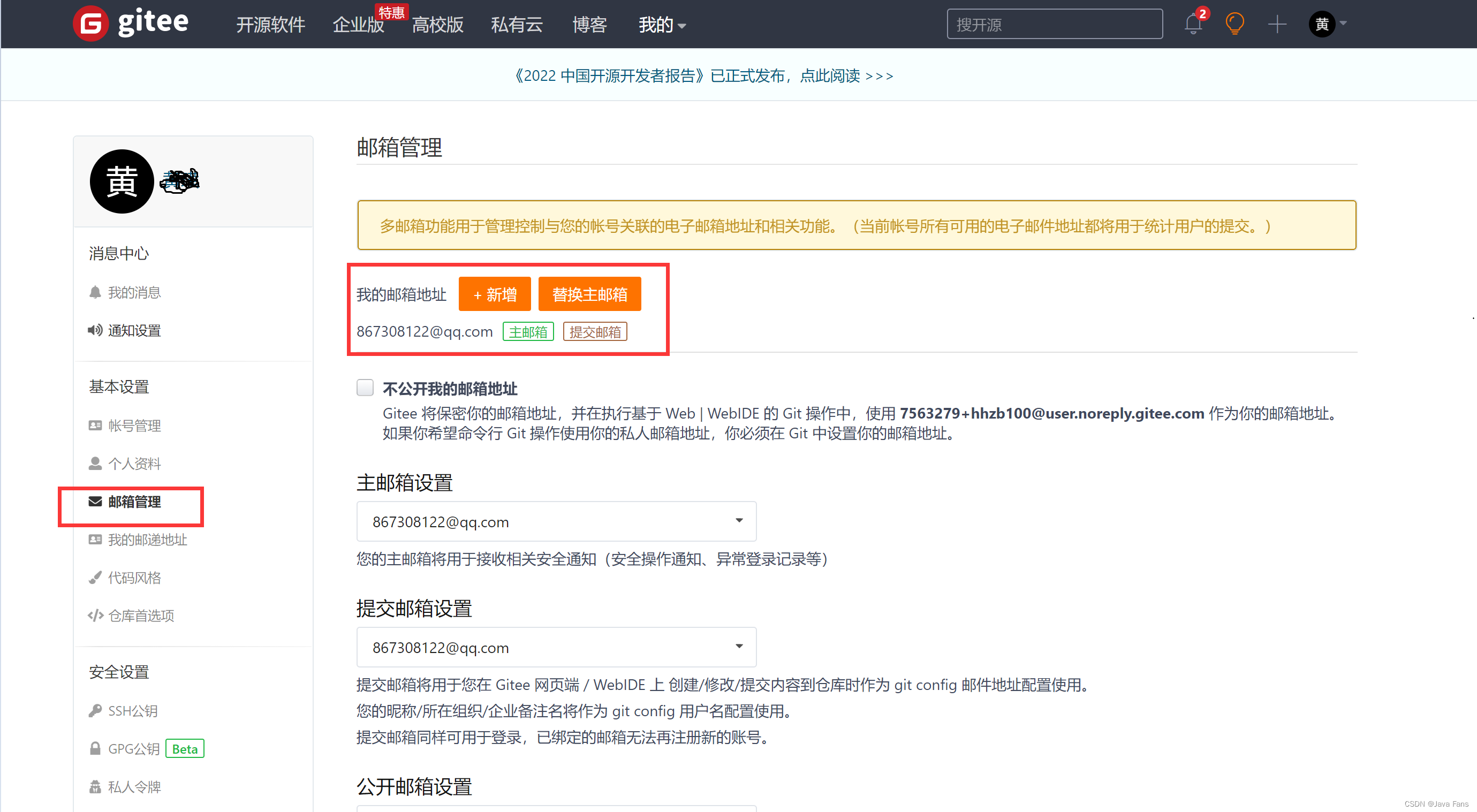
【4】Git 签名设置
Git 签名的设置,用来标识当前记录是谁提交的。
右单击桌面,打开 Git Bash Here,输入:
git config --global user.name 用户名
git config --global user.email 邮箱
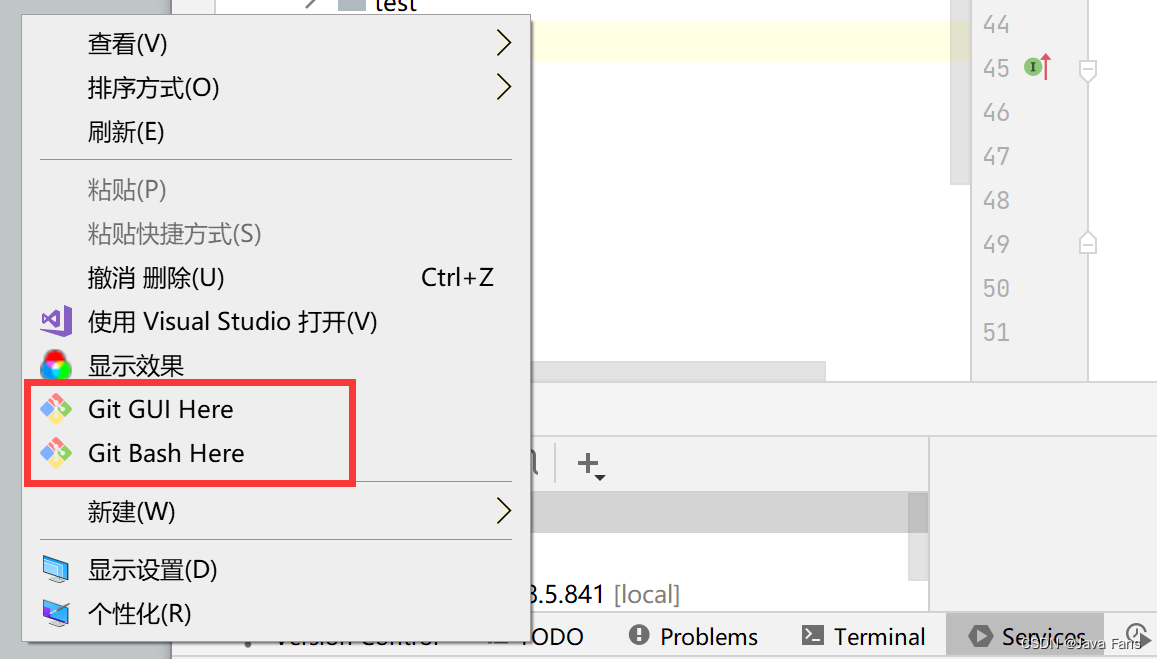

【5】项目推送到 Git 仓库并分享给用户
项目的代码如果为空,是不会推送的。下图操作会实现在本地仓库创建好本项目并管理,同时会推送到远程仓库中去。
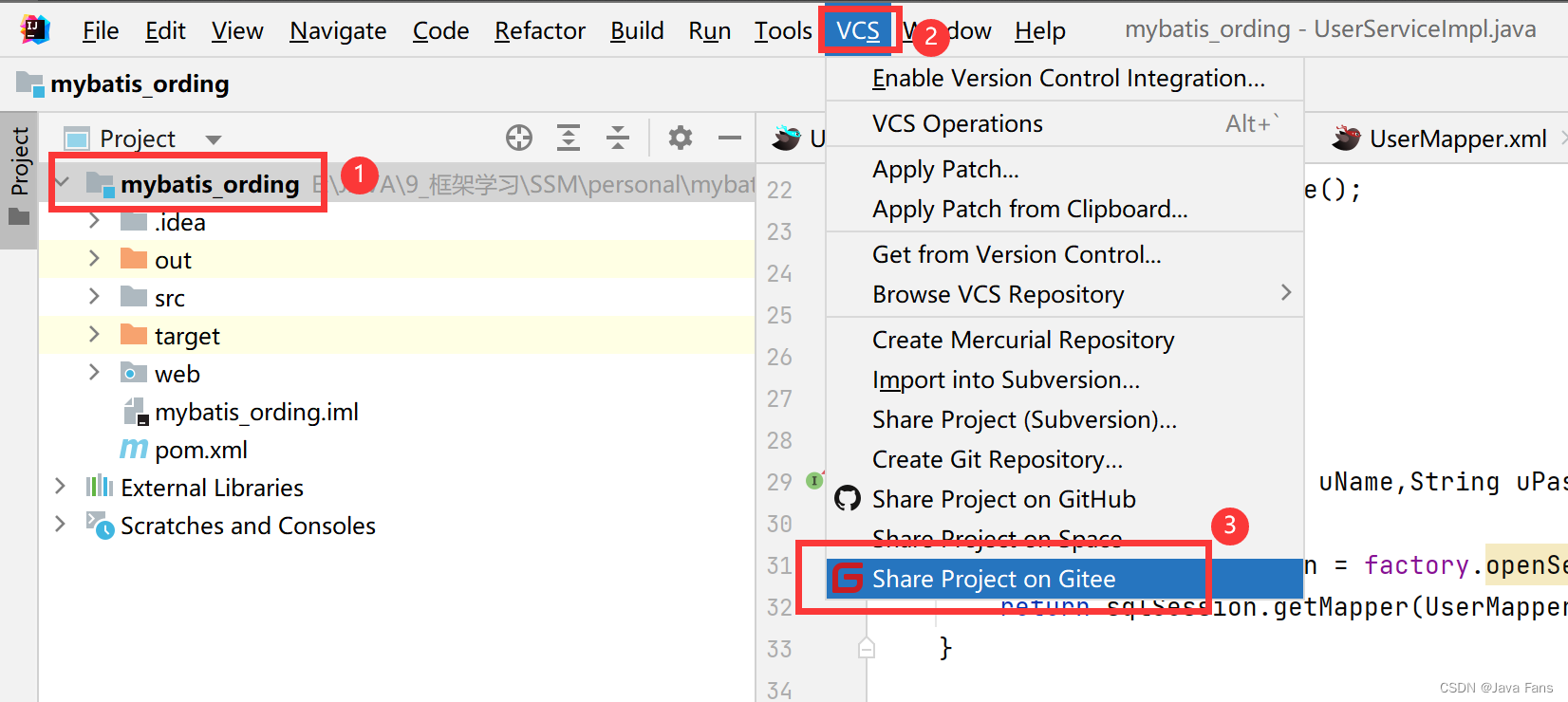
通过上面的三步操作,会打开下图所示的对话框:
Repository name:远程仓库的名字
Description:描述,就是你的项目第一次版本的一个控制描述

点击 Share,进入下一步:
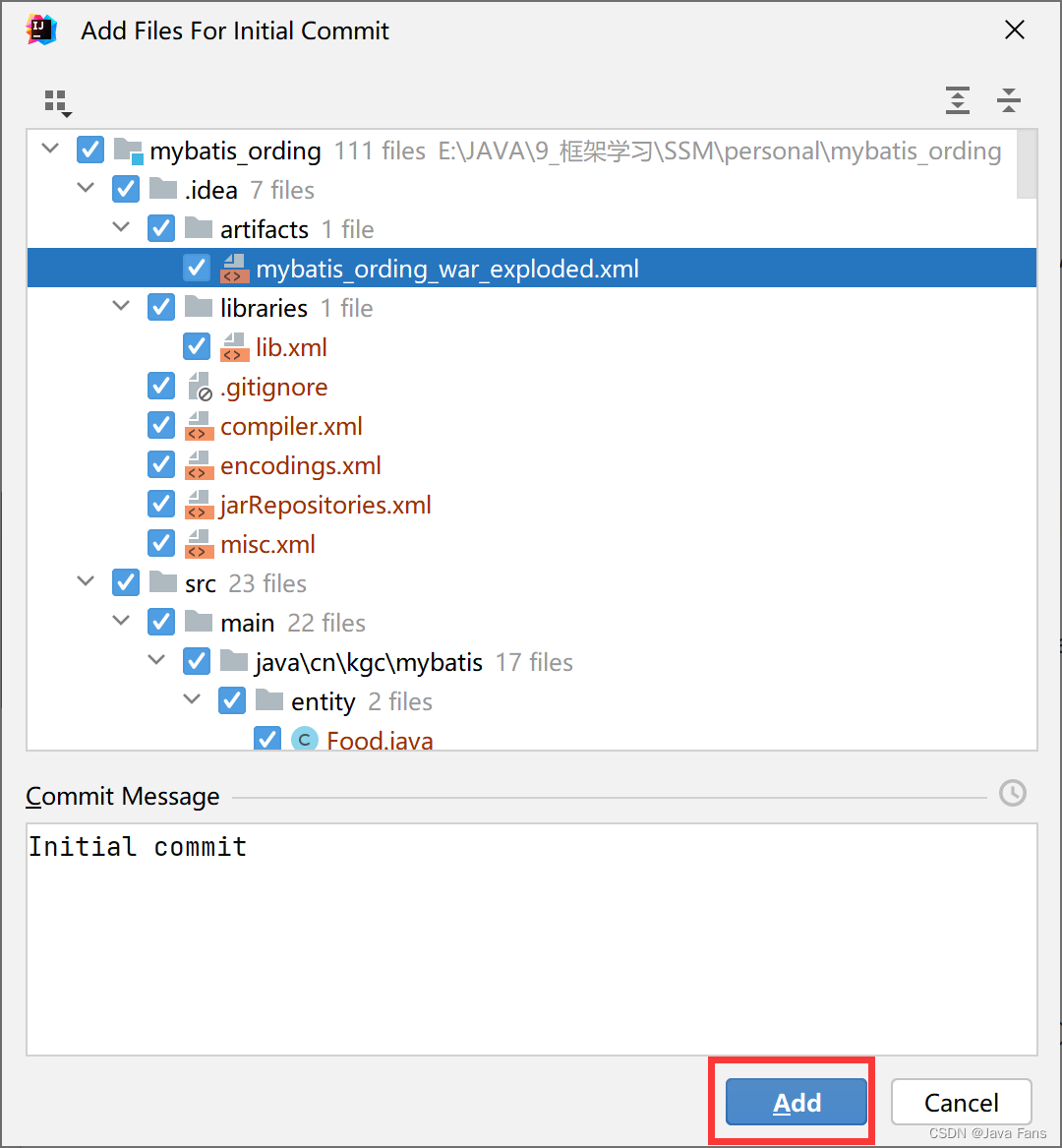
点击 Add ,完成推送,推送成功会显示如下图所示的提示:

点击 mybatis_ording 可直接打开远程仓库:
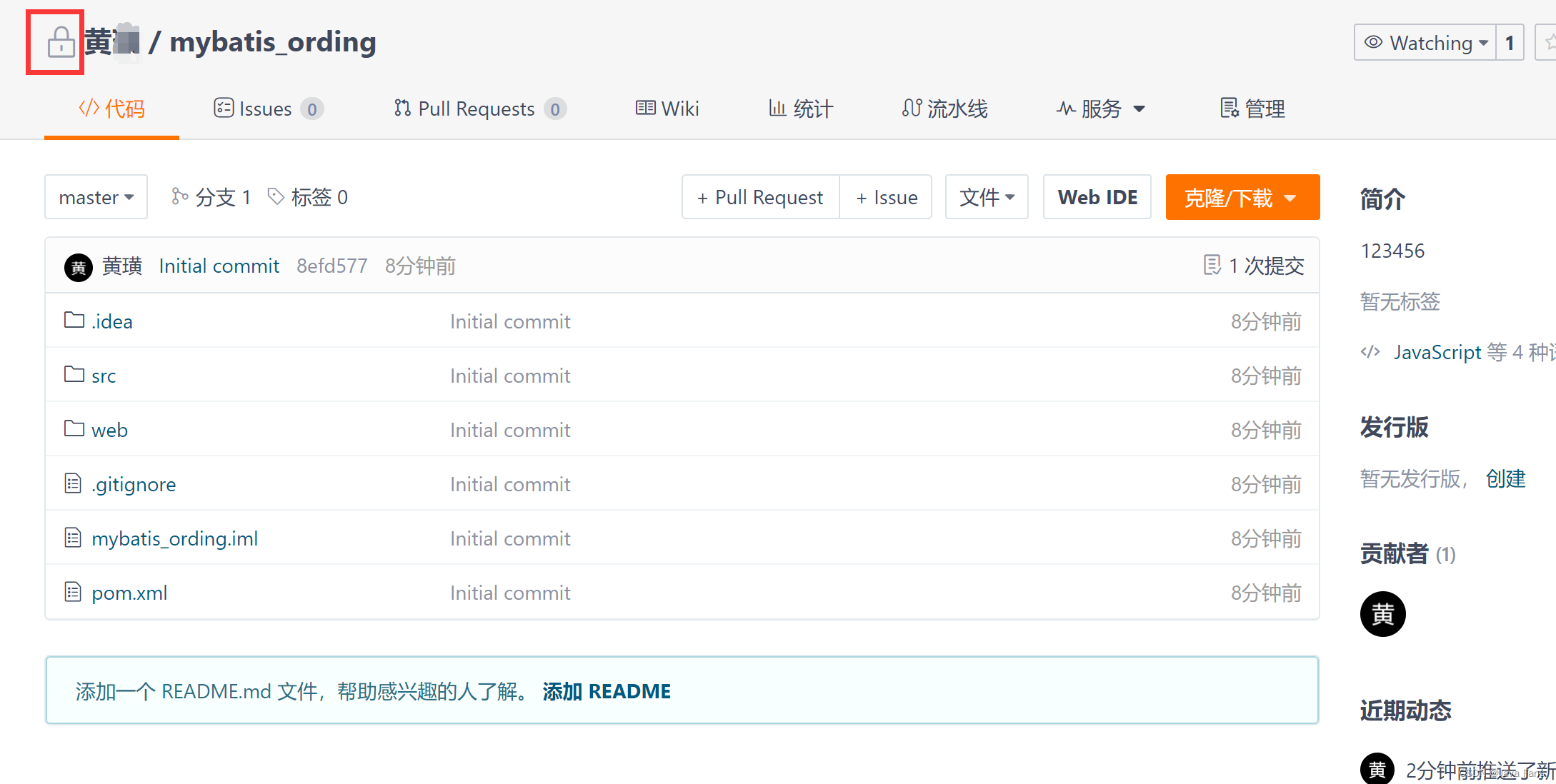
注意: 如果出现下图所示的 403 错误或者如上图加了锁,说明是这个仓库是私有仓库,需要手动将仓库改为公有仓库。
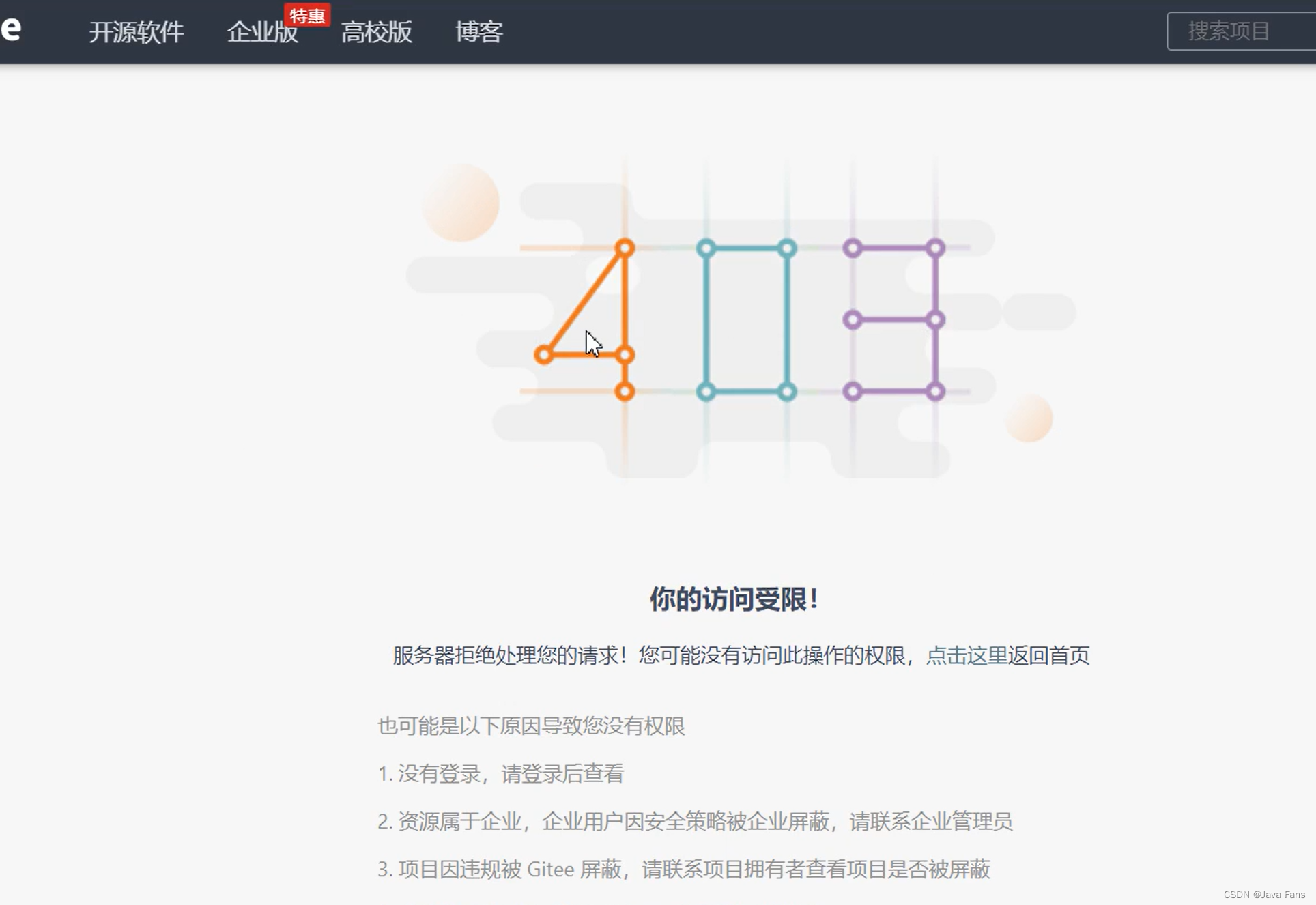
将仓库改为公有:
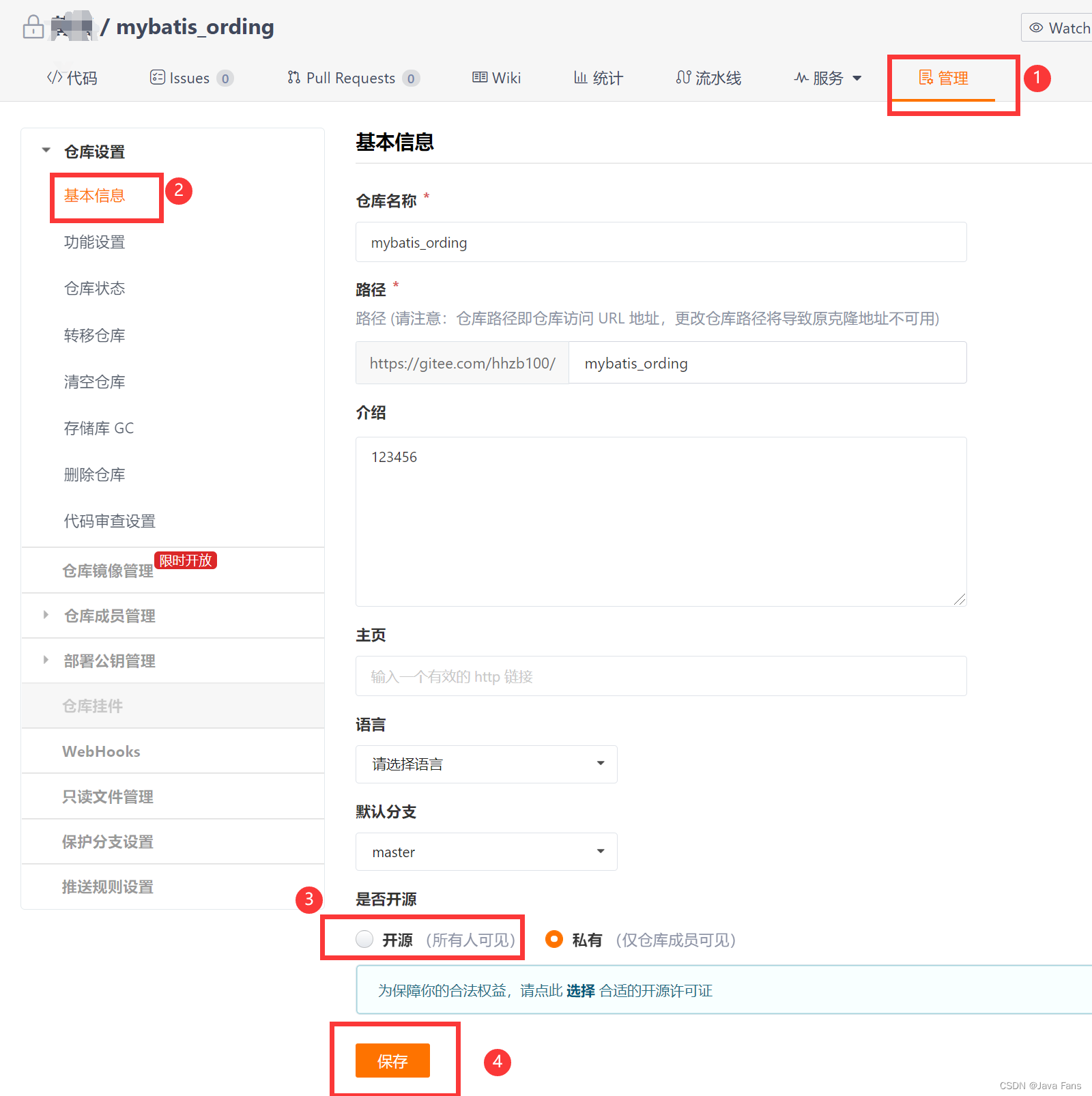
项目公有化之后,如下图,锁就没了,点击克隆/下载,复制地址给需要的用户就可以完成代码的分享操作了。
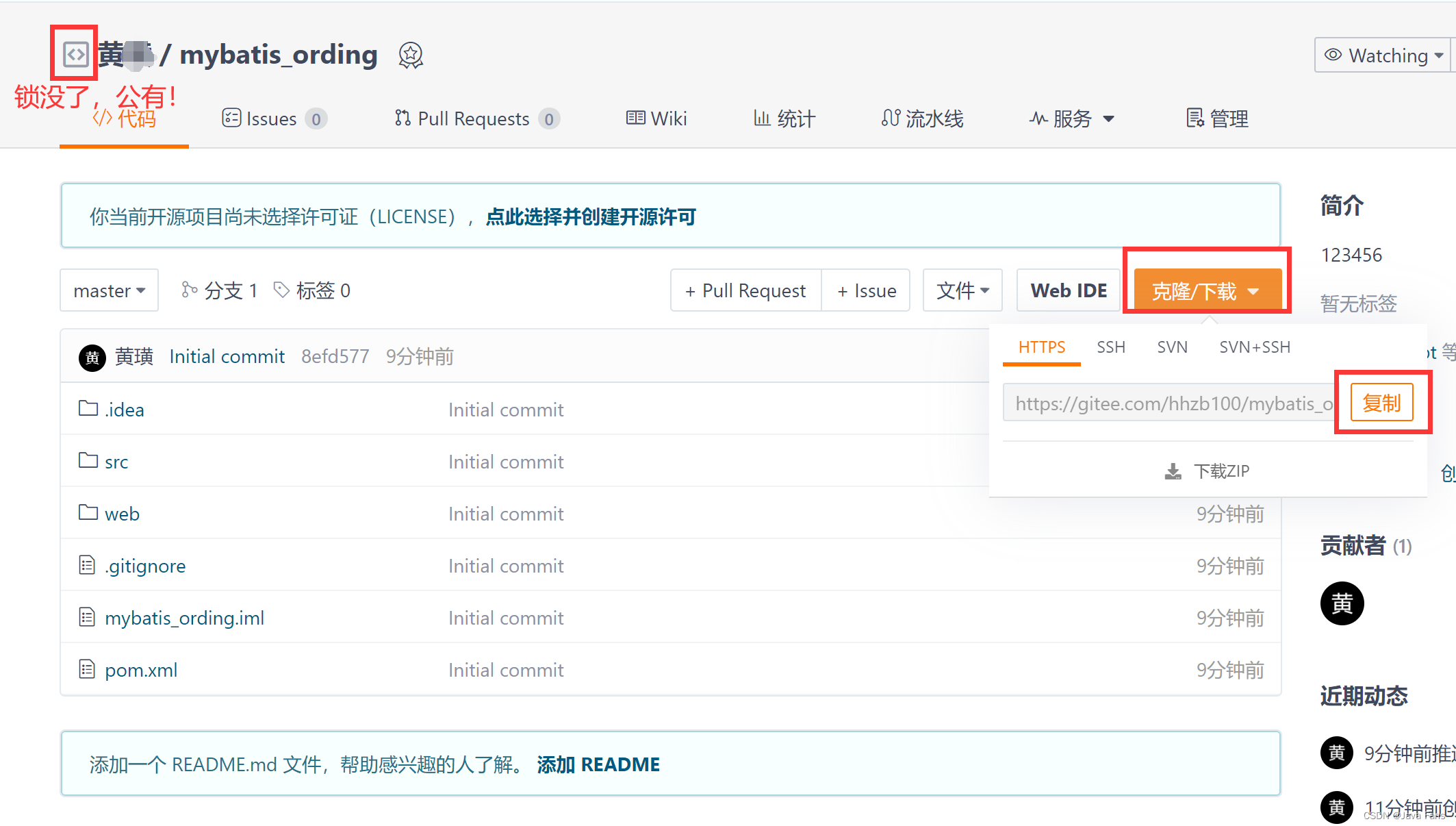
【6】项目修改后,更新远程仓库
按照如下图所示步骤完成远程仓库的更新

【7】从 Git 中拉取远程项目代码到 IDEA 中
完成了项目的推送和分享,用户要使用这个项目,可以从 Git 的远程仓库中拉取项目,如果是第一次拉取的话,需要导入远程项目。
具体步骤如下:
第一次拉取,需导入项目:
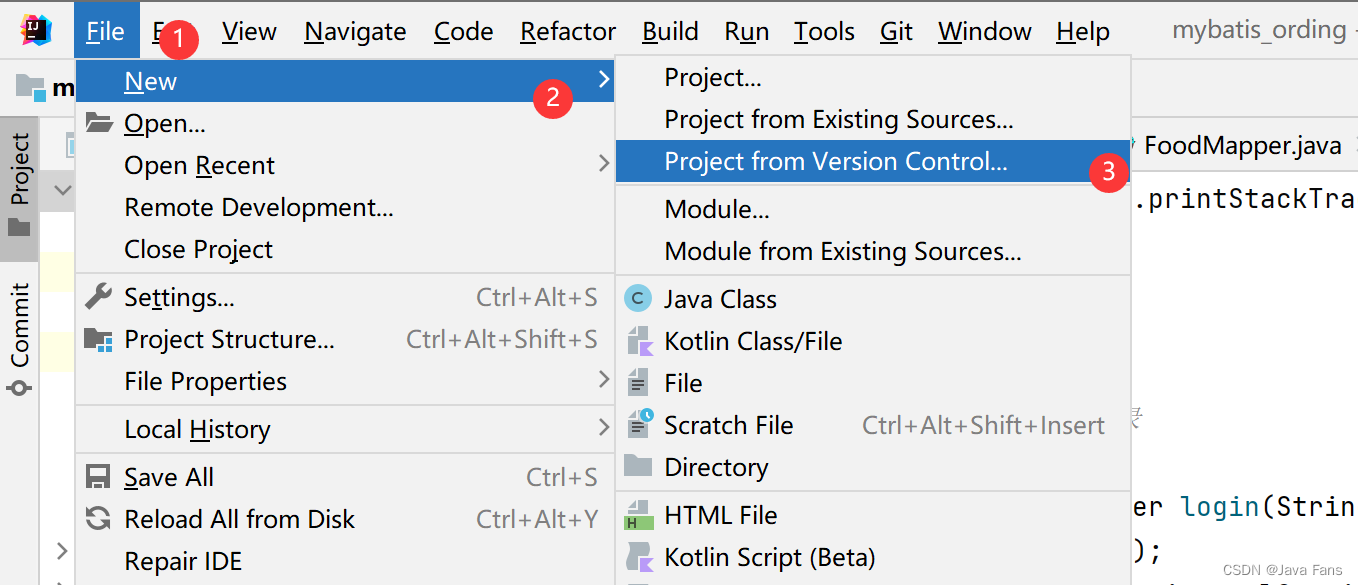
将地址添加进去,点击clone
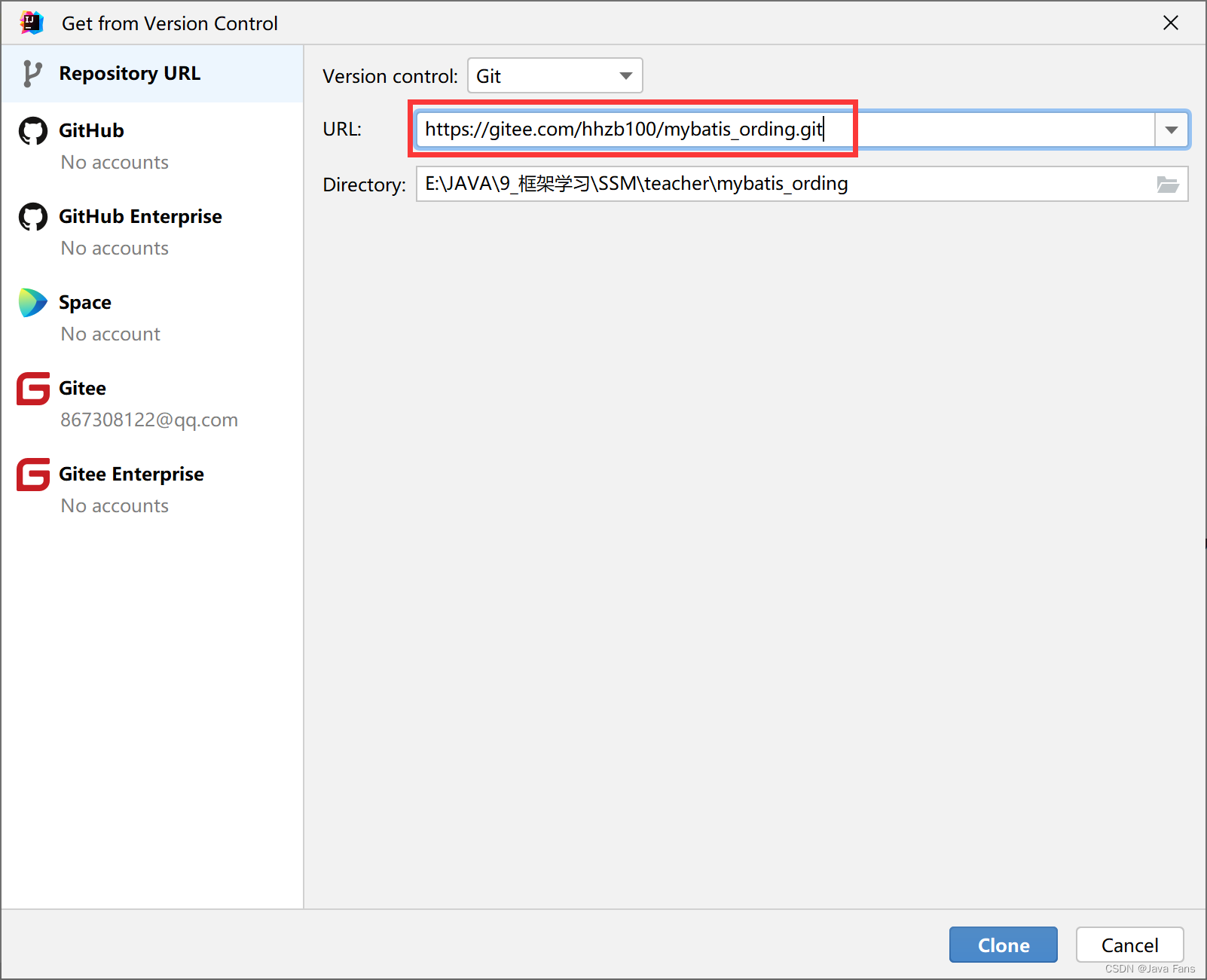
克隆完成后出现下面对话框,选择 Trust Project,然后选择是否打开新窗口打开项目,完成项目的克隆下载。


稍等片刻,等待下载完成,便会下载完项目。
项目下载完成后,后续代码有改动,拉取最新代码如下图两步所示完成项目代码的更新:
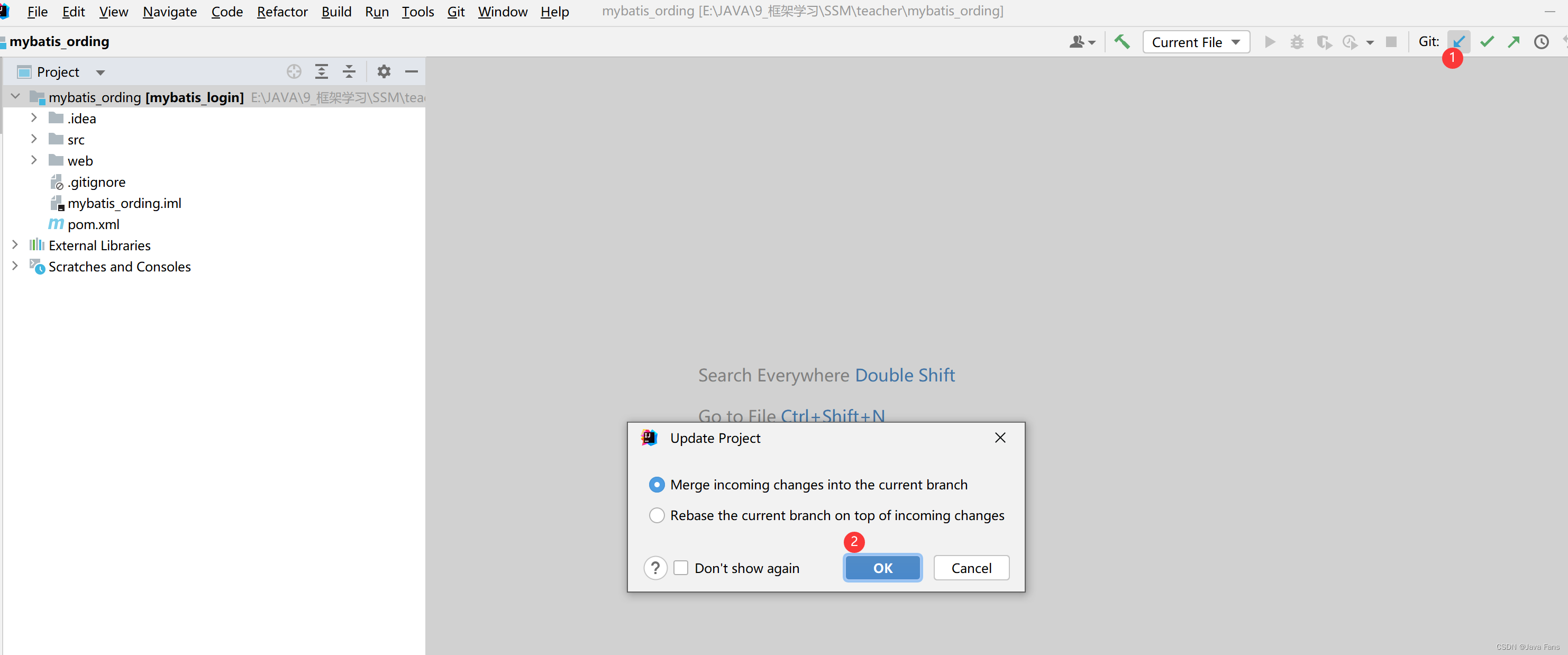
【8】项目历史版本的查看和恢复
- 点击左下角的 Git
- 查看历史版本
- 切换不同版本
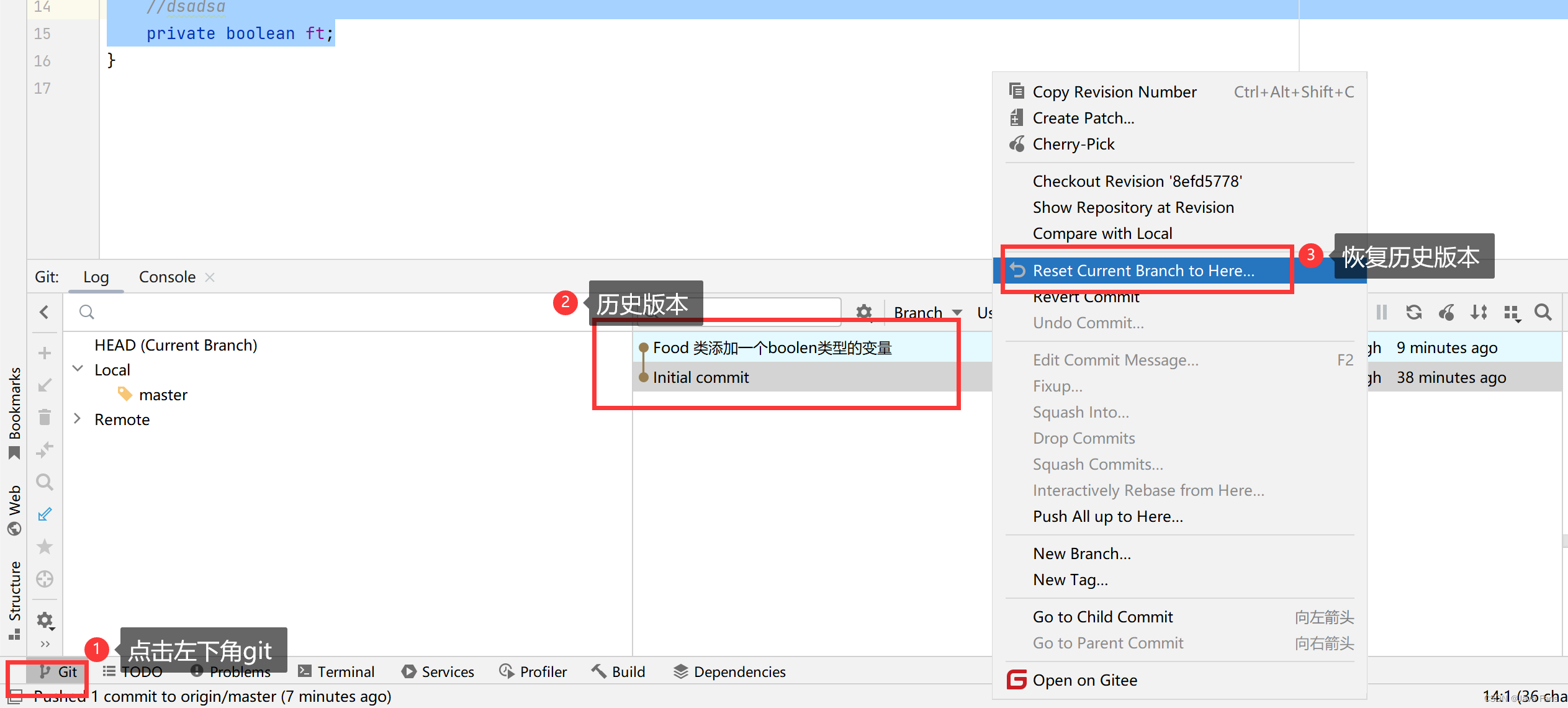
码文不易,本篇文章就介绍到这里,如果想要学习更多Java系列知识,点击关注博主,博主带你零基础学习Java知识。与此同时,对于日常生活有困扰的朋友,欢迎阅读我的第四栏目:《国学周更—心性养成之路》,学习技术的同时,我们也注重了心性的养成。